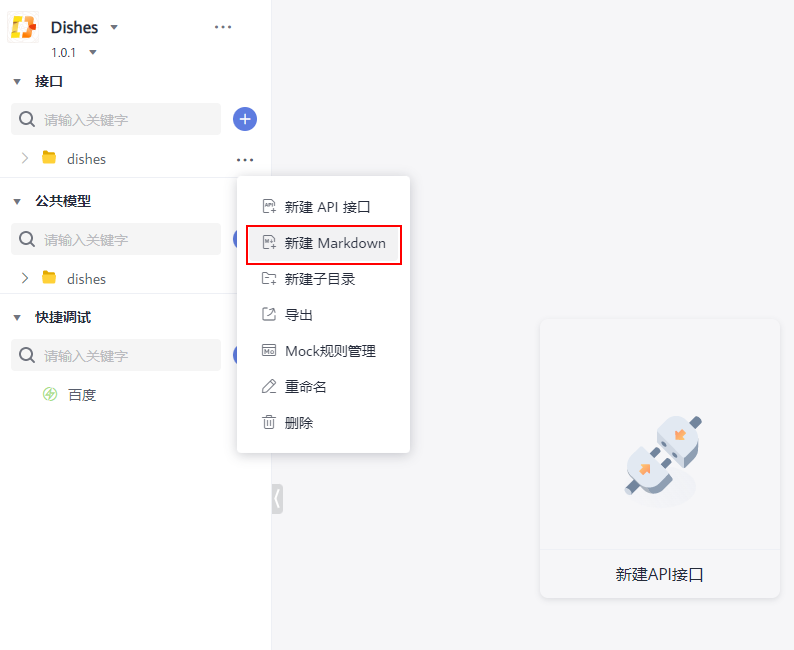CODEARTS API-Markdown设计
时间:2024-04-11 09:18:10
Markdown设计
- 新建Markdown,可通过以下三种方式完成。
- 进入“新建标签页”,在该标签页可以编辑Markdown文件,主要包括:目录、名称、正文。
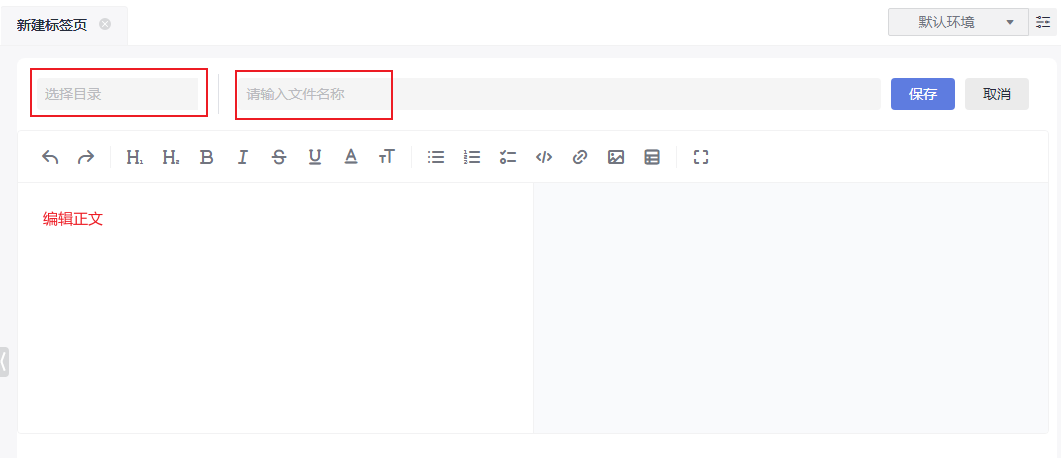
- 目录:在上一步中,如果通过方法一和方法二新建Markdown,目录初始内容为空,可以手动选择;如果通过方法三新建Markdown,目录会自动生成为选中的目录,也可以手动修改。
- 名称:可根据业务需要自定义命名,不能为空。命名规则:只支持中文、英文、下划线、数字和“.”,且以中英文开头,长度为3-64个字符。
- 正文:可手动输入文字,也可使用组件插入特定的内容,如:表格、超链接、图片;正文样式也可以使用组件进行调整;正文编辑支持全屏模式;在左侧编辑正文时,右侧会同步展示编辑内容,便于查看、修改样式等。
- 编辑完成后,单击右上角“保存”,左侧目录树同步刷新,界面会自动跳转到文档页面,展示名称、正文,上方标签页的名称也会更新为Markdown文件名称。
- 移动Markdown(可选)。
单击并拖拽Markdown到目标目录后释放即可,移动成功后,目录树会自动刷新,Markdown文件的目录也会同步改变。
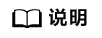
- Markdown文件只能在同一根目录下进行移动。
- 处于编辑页面的Markdown文件不能移动。
父主题: API设计
support.huaweicloud.com/usermanual-apiarts/apiarts_01_0004.html
看了此文的人还看了
CDN加速
GaussDB
文字转换成语音
免费的服务器
如何创建网站
域名网站购买
私有云桌面
云主机哪个好
域名怎么备案
手机云电脑
SSL证书申请
云点播服务器
免费OCR是什么
电脑云桌面
域名备案怎么弄
语音转文字
文字图片识别
云桌面是什么
网址安全检测
网站建设搭建
国外CDN加速
SSL免费证书申请
短信批量发送
图片OCR识别
云数据库MySQL
个人域名购买
录音转文字
扫描图片识别文字
OCR图片识别
行驶证识别
虚拟电话号码
电话呼叫中心软件
怎么制作一个网站
Email注册网站
华为VNC
图像文字识别
企业网站制作
个人网站搭建
华为云计算
免费租用云托管
云桌面云服务器
ocr文字识别免费版
HTTPS证书申请
图片文字识别转换
国外域名注册商
使用免费虚拟主机
云电脑主机多少钱
鲲鹏云手机
短信验证码平台
OCR图片文字识别
SSL证书是什么
申请企业邮箱步骤
免费的企业用邮箱
云免流搭建教程
域名价格
推荐文章
- GaussDB数据库设计_GaussDB教程_高斯数据库设计
- CAD三维设计软件_中望3D软件_三维CAD模型设计
- 软件测试流程_测试计划CodeArts TestPlan_测试平台-华为云
- 华为云CodeArts API_API测试_API托管-华为云
- 测试管理平台有什么优势_测试计划CodeArts TestPlan_软件测试-华为云
- 移动开发平台_SAAS平台_基础软件_低代码开发平台
- 软件开发云端测试平台_软件开发生产线_测试计划 CodeArts TestPlan-华为云
- 软件开发生产线_玩转代码托管CodeArts Repo_代码管理
- 如何在测试计划服务中使用关键字?
- 代码检查快速入门_ 代码检查操作流程_代码检查CodeArts Check-华为云


 下载CODEARTS API用户手册完整版
下载CODEARTS API用户手册完整版